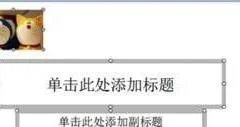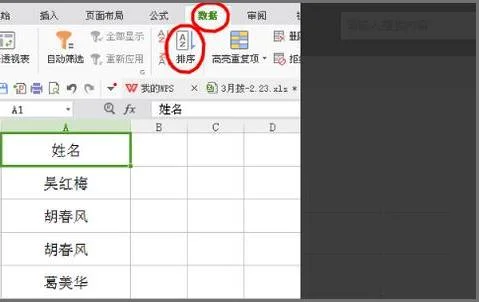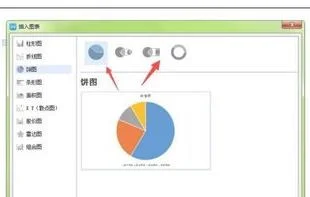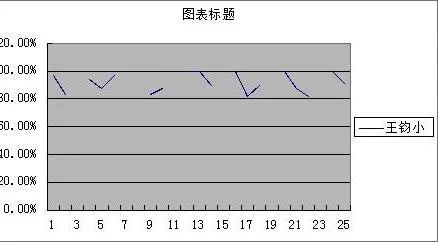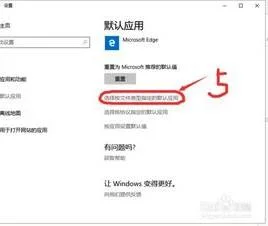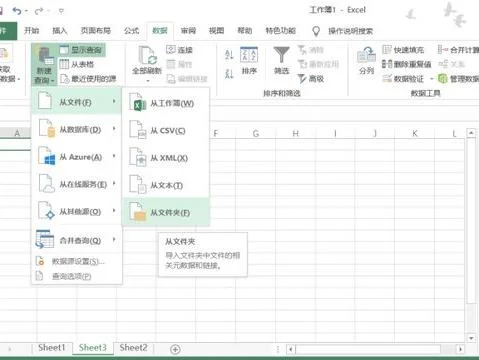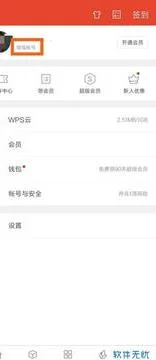1.音乐如何贯穿整个ppt
1. 首先,选择某个页面,然后单击菜单栏的“插入”中的“影片和声音”,在弹出的菜单中再选择“文件中的声音”;
2. 在弹出的“插入声音”的窗口中选择音乐文件的路径(至于音乐文件,大家可以在网上去下载各种歌曲或音乐,都可以插入PPT中),选择后单击确定;
3. 单击确定后,在PPT页面中出现了一个“小喇叭”,而且出现了个对话框,上面有两个选项,“自动”和“在单击时”,顾名思义“自动”意思是在演示幻灯片时音乐会自动播放,“在单击时”意思是在演示时单击鼠标左键音乐文件才开始自动播放,这里看个人需求来设置。
4. 右键单击“小喇叭”在弹出的下拉列表中选择“自定义动画”,在右边弹出的“自定义动画”中我们单击音乐旁边的“小三角”按钮,然后在弹出的菜单中选择“效果选项”;
5. 在弹出的“播放 声音”选项卡中,我们将“停止播放”下面的“在 张幻灯片后”,这里面设置数值大点,如设置成“999”然后确定,这时无论你怎样单击左键或者空格,音乐都不会停止了,除非播放完毕音乐才会停止。
6. 设置“循环播放音乐”和“隐藏小喇叭图标”方法
右键单击“小喇叭”图标,然后选择“编辑声音对象”,进入“声音选项”后我们将“循环播放,直到停止”、“幻灯片放映时隐藏声音图标”前面的钩钩上,确定即可。
2.在做ppt时,怎样使音乐贯穿整个PPT
在PPT2007中插入音乐方法如下:1、打开PPT,单击“插入”,单击“声音”,单击“文件中的声音”,在弹出的对话框“插入声音”中插入文件中的音乐,单击“确定”。
2、弹出对话框选“自动”,这时PPT中出现小喇叭。选中小喇叭,单击“声音工具”下的“选项”,在选项里勾选:循环播放、直到停止。勾选:放映时隐藏。
3、再选中小喇叭,单击“动画”,单击“自定义动画”,右边出现任务窗格,右击窗格里音乐名框后面下拉箭头,在下拉选项中单击“效果选项”,设置效果:开始(从头开始)、停止播放填(在“幻灯片总张数”张幻灯片之后)。计时:重复(直到幻灯片末尾),最后单击“确定”。音乐动画放在其它动画之前。
特别强调两点:一是从哪一页播放就从哪一页插入音乐,并且把右窗格里的声音动画放在其他动画的最上面;二是连续播放几张幻灯片在效果选项的“停止播放”里就填几。
3.如何让音乐贯穿整个ppt
一、工具:软件:Microsoft PowerPoint 2003或更高、一个待插入的背景音乐文件、一叠做好的幻灯片
二、操作步骤:
【1】首先,打开想要添加音乐的ppt文件,如图所示。
【2】在菜单栏中选择“插入——影片和声音——文件中的声音”。
【3】PowerPoint弹出如下对话框。在对话框浏览内容中找到需要加入幻灯片的音乐文件,并点击确定。
【4】一般情况下,PPT会弹出这样一个对话框。取决于是想让幻灯片一放映就开始播放音乐,还是想要再单击一下鼠标才开始播放。在一般情况下,选择“自动”。
【5】这时,在幻灯片中央会出现一个小喇叭图标,证明音乐已经嵌入PPT了。
【6】音乐已经插入,如图所示,右键单击小喇叭图标,在下拉菜单中选择“自定义动画”。侧边栏会出现如图所示新的模块。
【7】右键单击刚才插入的音乐,在下拉菜单中选择“计时”,弹出对话框。
【8】将选项卡切换到“效果”,并在图中“停止播放”一栏的“在XX张幻灯片后”填入所需要的数字。若让音乐贯穿始终,填上最后一张幻灯片的序号即可,点击“确定”。若填的数字过大,音乐依然能够贯穿始终,没有影响。
【10】按F5预览幻灯片,听到音乐声响起,再切换,音乐声就能够延续下去了,,一直到所有幻灯片放完了为止。
【11】最后,把选项卡切回到“计时”,在如图所示的下拉框里选择“直到幻灯片末尾”。这样,如果还没到末尾的音乐就会重复下去。
4.在PPT幻灯片中如何使插入的背景音乐贯穿整个幻灯片放映啊
先回答问题2,删除后可以播放,但是需要“嵌入”,我还没有实践过,你可以百度一下,听说很简单。
连续的背景音乐添加,绝对傻瓜,绝对原创:
1、打开幻灯片,在第一页左键单击一下
2、在文件工具栏(文件最左上角第二行)单击左数第四个按钮“插入”
3、出现的下拉菜单中靠下的部分有个“影片和声音”(后面有个小黑三角),单击之后会出现一个新的菜单
4、单击里面“文件中的声音”,弹出一个新对话框
5、在新对话框中找到你要插入的音乐;
6、这时会弹出一个对话框让选择“自动”或者是“单击”,选择“自动”。
7、添加成功之后会在第一页出现一个黄色的“小喇叭”,在小喇叭上单击“右键”,出现的菜单中选择“编辑声音对象”,然后会弹出一个新的对话框;
8、(1)在新对话框中,单击“播放选项”下面“循环播放,直到停止”(只想放一遍就不用勾选),在文字或者前面的方框里单击都可以,点中后它前面的方框中会出现一个绿色的对号,表示已经被选中;
(2)在“循环播放,直到停止”下面有个“声音音量”,它后面有个小喇叭,单击后出现一个调节音量的“滑块”,把滑块向下拉一个半格,但是不要到底(降低配乐的音量);
(3)把滑块向下拉之后就不用管它了,直接单击“显示选项”(“声音音量”下面)下边的“幻灯片放映时隐藏声音图标”,选中后单击“确定”;
9、再在黄色小喇叭上单击右键,选择“自定义动画”,这时会在屏幕右边出现“自定义动画”的编辑栏;
10、在“自定义动画”编辑栏里默认选中的就是刚才添加的音乐,是歌曲名(如:“will and elizabeth.mp3”),如果没被选中的话,单击选中它,右边有个向下的“小箭头”,单击之后选择“效果选项”;
11、在“停止播放”下面选择“在52张幻灯片后”,“52”需要自己写进去;(52为最后一张)(如不需重复,在“计时”页里有“重复”,点开下拉三角,选中无)
12、(1)单击对话框上面第二行的“计时”,下面会出现新的内容,单击“开始”后面向下的小箭头选择“之前”;
(2)再往下,有个“重复”,单击它后面向下的小箭头,选择知道幻灯片末尾;
(3)单击“确定”,完成编辑。
(4)在右边“自定义编辑栏”选中刚才编辑的“will and elizabeth.mp3”,编辑栏下面有“重新排序”四个字,它左边有个绿色“向上的箭头”,单击这个箭头,直到“will and elizabeth.mp3”升到编辑栏顶端;
13、音乐声音较小,从头开始播放,伴随幻灯片循环播放的配乐添加完毕;
14、演示的时候配乐声音还是大的话,从电脑右下角的“音量调节”处降低音量;
15、幻灯片在别的电脑上播放的话音乐也要带过去,而且要重新添加。
5.怎么让音乐贯穿整个ppt
在PPT2007中插入音乐方法如下:1、打开PPT,单击“插入”,单击“声音”,单击“文件中的声音”,在弹出的对话框“插入声音”中插入文件中的音乐,单击“确定”。
2、弹出对话框选“自动”,这时PPT中出现小喇叭。选中小喇叭,单击“声音工具”下的“选项”,在选项里勾选:循环播放、直到停止。
勾选:放映时隐藏。3、再选中小喇叭,单击“动画”,单击“自定义动画”,右边出现任务窗格,右击窗格里音乐名框后面下拉箭头,在下拉选项中单击“效果选项”,设置效果:开始(从头开始)、停止播放填(在“幻灯片总张数”张幻灯片之后)。
计时:重复(直到幻灯片末尾),最后单击“确定”。音乐动画放在其它动画之前。
特别强调两点:一是从哪一页播放就从哪一页插入音乐,并且把右窗格里的声音动画放在其他动画的最上面;二是连续播放几张幻灯片在效果选项的“停止播放”里就填几。
6.我做了一个PPT,想在里面加入音乐,贯穿于整个PPT,请教一下大家
1.打开“插入”菜单下的“影片和声音”选项,单击“文件中的声音”,插入准备好的声音文件(最好是MP3或WAV),这时系统会弹出对话框,询问“是否需要在放映幻灯片时自动播放声音”,选择[是],则幻灯片上有一个“喇叭”图标出现。
2.用鼠标右键单击“喇叭”图标,在弹出的快捷菜单中选择“自定义动画”。
3.在“自定义动画”对话框的“多媒体设置”选项卡中,默认的“播放时”选项是 [暂停幻灯片放映] ,“停止播放”选项是灰色不可选状态。我们需要选择 [继续幻灯片放映] 选项,则“停止播放”选项就可以选择了。根据你的需要,想让背景音乐在“X张”幻灯片内存在,就在“停止播放”选项中选择 “X 张幻灯片后。
如果想添加全程背景音乐,就要在第一张幻灯片上插入音乐文件,将“停止播放”选项后的“X” 改成幻灯片的总数就行了。